Linux Mint 12にアップグレード失敗
昨年の11月にLinux Mint 12のGNOME 3版はすでにリリースされていましたが、
なんだかんだでアップグレードしていませんでした。
というのも、Linux Mintも使い始めたばかりでしたし、アップグレードの必要性も感じませんでしたし、
何より他のことに追われてて頭の隅においやられていましたので。
おととい2/3、Linux Mint 12のKDE版も無事にリリースされたようです。
便乗して、というのもなんだかおかしいですが、この際12にアップグレードしておきたいと思い、
アップグレードしました。
…が、見事に失敗しました。
コマンドラインからAPTでアップグレードしようと思ったのですが、9→10、10→11までは
正常に出来ていた様子なのに、11→12の正常動作報告が一つもなく。。。
それを見つけたのが失敗後だったので、時すでに遅しでした。
これからアップグレードする方のために、失敗の足跡を残して、同じ失敗をしないように
していただきたいと思います。(僕みたいな失敗をする人もいませんよね…
これ以降の手順は、すでに正常動作しないことがわかっています。
以下の手順を行っていかなる損害が発生しても、責任は一切負えません。
How to upgrade to a newer release
Upgrade linux mint in-place using apt
とりあえず、Linux Mintのコミュニティを参照していきたいと思います。
2通りの方法があるようです。
"Fresh" upgrades … LiveCDを使ったアップグレード
"Package" upgrades … APT(パッケージ管理システム)を利用したアップグレード
今回はPackage upgradesをします。
まずは、Package upgradesの利点を欠点をあげます。
○利点
・自動化
APTがすべてを行う
・本当のアップグレード
Fresh upgradesは新しいLinux Mintの上に自分のデータをのせているようなものだが、
Package upgradesは新しいバージョン下で、より「自分のシステム」が動いている感覚がする
○欠点
・遅い
APTが3GBほどのデータをダウンロードする
・信頼性が低い
自分のカスタマイズや設定に左右される
・危険性が高い
バックアップをとらず、パーティションが上書きされる
・複雑
パッケージの衝突や依存を解決しなければならない
さて、なにはともあれ始めます。
だいたいのことは、「Upgrade linux mint in-place using apt」の方に書いてあります。
手順を示します。
Method
Open a terminal and run 'sudo bash' to get a root terminal
Using a text editor (as root), replace the contents of /etc/apt/sources.list with the following sources list: http://pastebin.com/wVGb13y3 (extracted from Linux Mint 9)
Run 'apt-get update'
Run 'apt-get dist-upgrade'
Follow the instructions issued, don't worry about overwriting configuration files dpkg will keep a copy in the same directory with the string ".dpkg-old" appended to the filename
Run 'apt-get upgrade'
Reboot
日本語にすると…(拙訳で申し訳ないですが…)
手順
端末を開いて 'sudo bash' を実行してルートをとる
(ルートで)テキストエディタを起動し、/etc/apt/sources.listの内容を以下の内容と置き換える: http://pastebin.com/wVGb13y3 (Linux Mint 9から抽出)
'apt-get update' を実行
'apt-get dist-upgrade' を実行
出された指示に従い、 設定ファイルが上書きされるのは気にしない(dpkg が同じディレクトリに、ファイル名に".dpkg-old"という文字列を付け加えてコピーをとってある)
'apt-get upgrade' を実行
再起動
という感じでしょうか。
1. ルートをとる
$ sudo bash
パスワードを入力してルートになります。
2. リポジトリを書き換える
Linux(というかUnix)では、リポジトリのURLが/etc/apt/sources.listに記録されています。
これを、Linux Mint 12用のリポジトリに変えます。
上記の手順で示してあるのはLinux Mint 9のsources.listの内容なので、間違えないようにしてください。
Linux Mint 12のsources.listは以下のようになっています。
deb http://packages.linuxmint.com/ lisa main upstream import
deb http://archive.ubuntu.com/ubuntu/ oneiric main restricted universe multiverse
deb http://archive.ubuntu.com/ubuntu/ oneiric-updates main restricted universe multiverse
deb http://security.ubuntu.com/ubuntu/ oneiric-security main restricted universe multiverse
deb http://archive.canonical.com/ubuntu/ oneiric partner
deb http://packages.medibuntu.org/ oneiric free non-free# deb http://archive.getdeb.net/ubuntu oneiric-getdeb apps
# deb http://archive.getdeb.net/ubuntu oneiric-getdeb games
ルート状態で/etc/apt/sources.listの内容を書き換えてください。
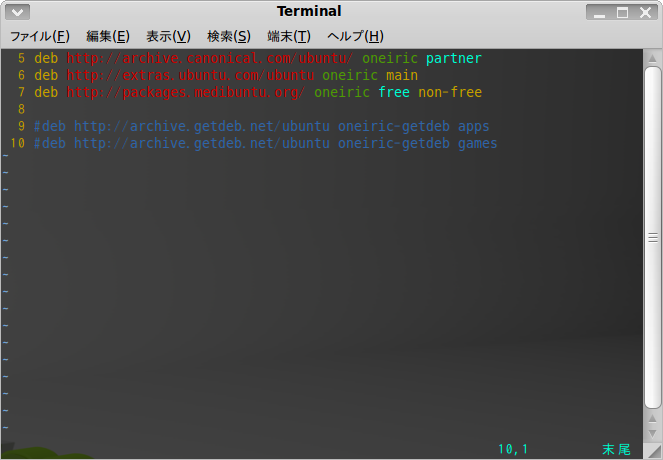
蛇足をすると、変わってるのはURLの後の"lisa"や"oneiric"だけなんですよね。
lisaはLinux Mint 12の開発コード、oneiricはUbuntu 11.10の開発コードです。
Linux Mintが基本的にUbuntuとリポジトリを共有している証拠です。
3. リポジトリのアップデート
# apt-get update
sources.listの内容を変えたので、APTに適用してリポジトリをアップデートします。
4. ディストリビューションのアップグレード(11→12)
リポジトリは更新されました。あとはアップグレードを行うだけです。
# apt-get dist-upgrade
あとは、APTが勝手にアップグレードしてくれます。
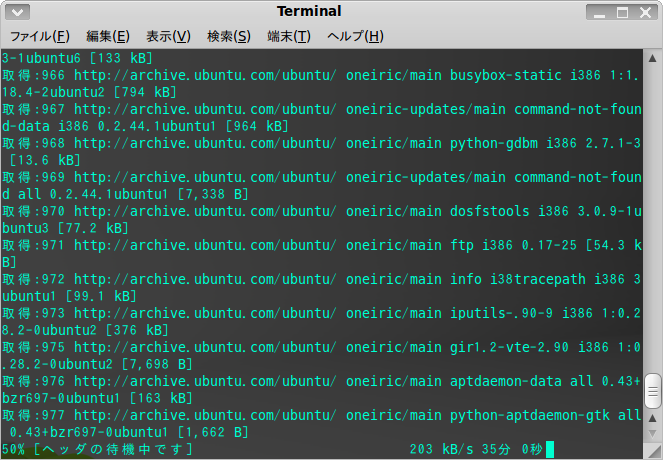
この後は何度かキーボードや設定ファイルの変更について尋ねられますが、
その度に指示に従って入力してください。
5. 後始末
# apt-get upgrade
# reboot
パッケージをアップグレードして、再起動します。
このような手順でしたが、Linux Mint 11→12のアップデートではうまくいきません。
失敗の様子

ログインのスプラッシュ画面の背景がブルーになっています。
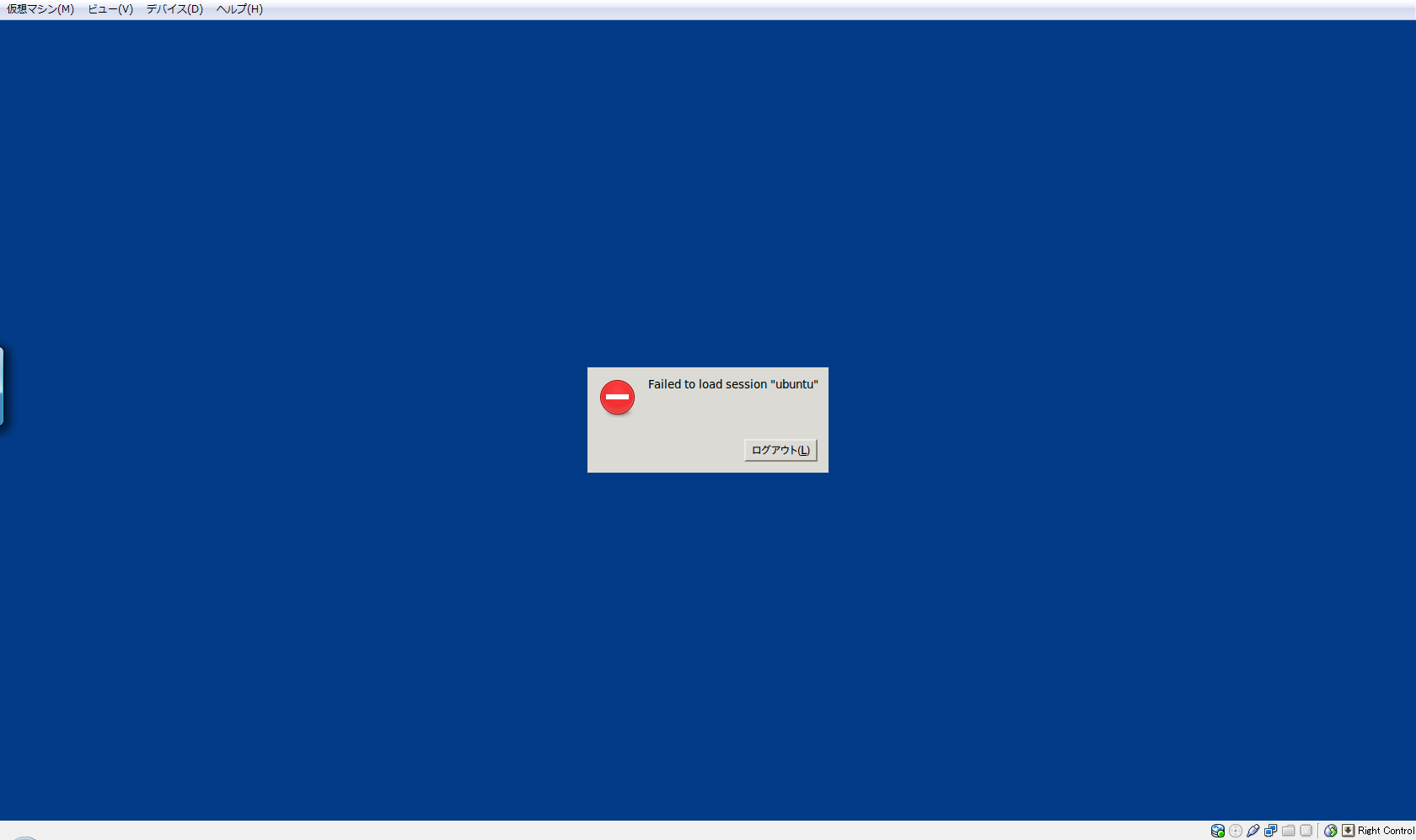
GNOMEでログインしようとしても、ログインエラーを吐きます。
リカバリーコンソールは開けるので、その気になれば原因究明も可能なんでしょうが、
如何せんそんなスキルもなく…。
今週末に、大人しくLiveDVDからインストールしなおそうと思います。